営業時間:平日 9:00〜18:00(土日祝休)
- ホーム
- サポートからのお知らせ 新機能リリース情報
サポートからのお知らせ
'18年 7月の機能アップデート内容
2018/07/102018年 7月度のリウムスマイル!の機能追加・改善を行いました。
■公開ホームページをスマホで見た時の両サイドの余白を、少し広く設定できるようになりました
■ホームページのカレンダーに表示するデータをしぼりこんで表示することが可能になりました
■ホームページのカレンダーに表示しているお知らせで、過去になったものを非表示にすることが可能になりました
■WEBフォーム設問項目の文字 (複数行)型で、入力文字数最大数が設定可能になりました
公開ホームページをスマホで見た時の両サイドの余白を、少し広く設定できるようになりました
昨今、スマホの画面サイズがどんどん大きくなってきていることを鑑みて、従来の狭い画面で少しでも情報量を多く見せるというデザインから、より見やすくゆとりを持たせるデザインへと調整を行っております。
ほとんどの場合、そのまま何も調整せずとも、スマホでも見やすくなるように調整されておりますが、さらにご自身で左右余白を広げていただくことも可能になりました。
調整した場合の表示例
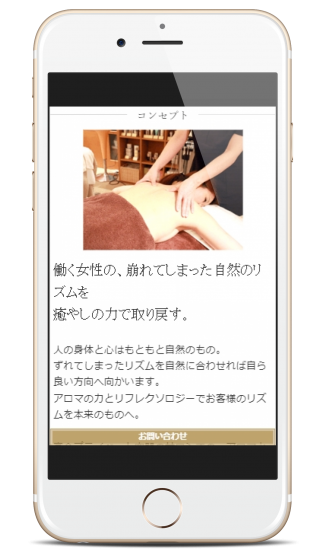 | 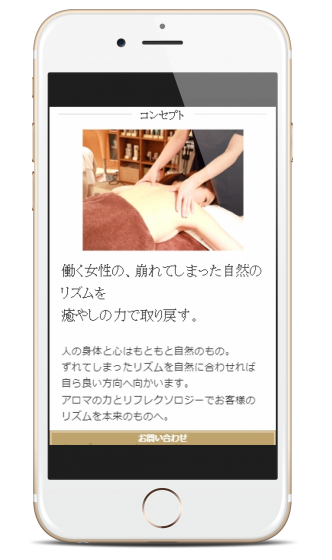 |
| 通常の表示 | 余白をさらに広げた設定 |
微妙な差ではありますが、対象の顧客層によって、選択していただければと思います。
右側の例のように、スマホ表示時に左右の余白をさらに広げる設定手順
手順1:リウムスマイル!管理画面にログイン後、画面上部オレンジ色の「ホームページ」タブ - 「デザイン設定メニュー」 - 「高度なデザイン設定」の順にクリック
手順2:画面下の方にある「スマホ表示時に両サイドに余白を設ける」にチェックを付けて、画面最下部の「保存」をクリック
ホームページのカレンダーに表示するデータをしぼりこんで表示することが可能になりました
リウムスマイル!で作成したカレンダーデータは、ホームページ内のどこにでも、いくつでも自由に表示することが可能ですが、今回その表示するカレンダー内のデータをしぼりこんで表示させることが可能になりました。
これにより、例えばサイドの特定のカレンダーには、しぼりこんだメニューのみを表示するといったようなことが可能になります。
プレビュー画面を開き、しぼりこみ表示したいのカレンダー付近の緑色歯車ボタンをクリックして、表示項目の設定画面を開きます。
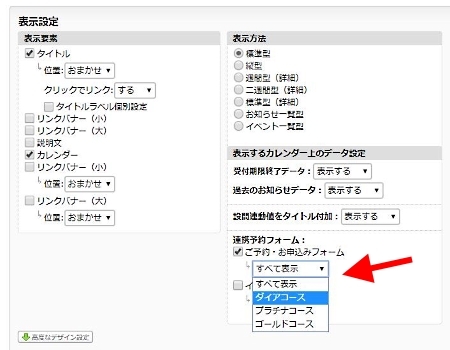
ここで、表示条件を設定すると、そのしぼりこみ条件にあったデータのみがカレンダーに表示されます。
ホームページのカレンダーに表示しているお知らせで、過去になったものを非表示にすることが可能になりました
リウムスマイル!では、イベントやお休みのお知らせなどをカレンダーに表示することが可能ですが、今回過去分のお知らせを自動的に非表示にすることが可能になりました。
プレビュー画面を開き、設定するカレンダー付近の緑色歯車ボタンをクリックして、表示項目の設定画面を開きます。
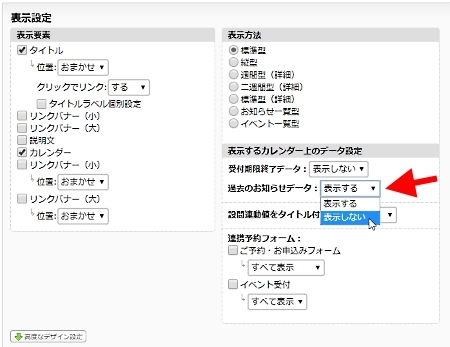
「過去のお知らせデータ」を「表示しない」に設定して「保存」します。
リウムスマイル!では、作成したご予約受付カレンダーやイベントカレンダーなどを、パーツとしてブログのサイドバーなどに表示させることが可能ですが、今回このカレンダーブログパーツの表示がよりスムーズに表示されるようになりました。
すでにご利用いただいているユーザー様はお手数ですが、再度張り付けなおしていただくと、表示がさらにスムーズになりますので是非お試しください。
アメブロサイドにカレンダーブログパーツを張り付けた例はこちらをご覧ください。
カレンダーブログパーツの貼り付け手順は、こちらのページをご覧ください。
WEBフォーム設問項目の文字 (複数行)型で、入力文字数最大数が設定可能になりました
WEBフォーム編集画面の「STEP2 設問設定」で、対象の「文字 (複数行)型」の設問編集画面を開き、画面下部の「詳細設定項目の表示」ボタンをクリック後、「入力可能な最大文字数を指定」欄で設定して、画面最下部の「保存」をクリックしてください。同設問項目の入力文字数が、設定した文字数で制限されます。
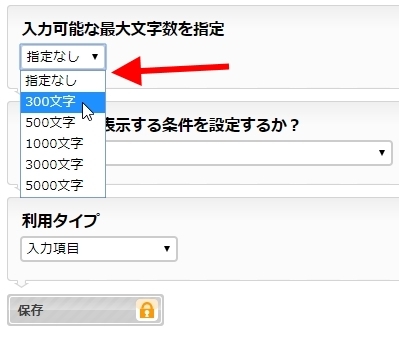
これにより、WEBフォームのお問合せ内容などに入力いただく文字数を、ある程度制限することが可能になります。
その他、細かい改良と動作の安定性向上を行いました。
リウムスマイル!を使ってホームページを公開されているユーザー様のご感想を是非是非お寄せください。ささやかなお礼といたしまして、弊社サポートスタッフがユーザー様のホームページを見せていただいて改善ポイントなどのアドバイスメールをお送りさせていただきます。
ご感想はリウムスマイル!管理画面上部ピンク色の「サポート」タブ - 「ご感想送信」よりお送りください。
機能リクエスト、ご意見、ご要望いただきましたユーザーの皆様、ありがとうございました。
上記新機能で、「なんか良さそうだけど、使い方がイマイチわからない…」という場合は、スマイル管理画面の「サポート」-「お問い合わせ」より、お気軽にお寄せくださいネ!
今後も、さらなる改良など「リウムスマイル!」のサービス拡充と安定的な稼働を目指してまいりますので、引き続き変わらぬご愛顧を賜りますようお願い申し上げます。
'18年 4月の機能アップデート内容
2018/04/102018年 4月度のリウムスマイル!の機能追加・改善を行いました。
■メインコンテンツエリア(エリア8)の文字サイズを大きめに設定できるようになりました
■ホームページをスマホで表示時に、画像を大きく表示する設定が追加されました
メインコンテンツエリア(エリア8)の文字サイズを大きめに設定できるようになりました
ホームページにおける最適な文字サイズというものは、一概には決めることができない、調整の難しい部分の一つです。
その理由は、ホームページを見る人が、大きな画面で見ているのか、小さなスマホで見ているのか、若者なのか、シニアなのか、その環境、条件によって丁度良い文字サイズの定義が変わるからです。
とはいえ、ペルソナさん(想定しているお客様像)がシニア層であったり、お役立ちブログの内容がしっかりしていて長文が多めの場合など、文字サイズを大きめに設定している方が概ね良い場合もあるかと思います。
これまでも、文章を入力する際に個別に文字の大きさを変更することもできましたが、今回一括でエリア8(本文エリア)の文字の大きさを大きめに設定できるようになりましたので、これまで「ちょっと文字が小さいかな…」と感じられていた方は、是非お試しください。
■設定手順
手順1:リウムスマイル!管理画面にログイン後、画面上部オレンジ色の「ホームページ」タブ - 「デザイン設定メニュー」 - 「高度なデザイン設定」の順にクリック
手順2:「高度なデザイン設定」画面最下部の「エリア8本文文字サイズを大きくする」にチェックを入れて「保存」ボタンをクリック
画像表示が、iPhoneなどに用いられているRetinaディスプレイに代表される高画素密度ディスプレイ対応になりました。
予め大きな画像をアップロードすることで、高画素密度ディスプレイ対応で表示した際に自動的に高画素密度表示となります。
例として、ロゴ画像を高画素密度対応にする手順をご案内します。
予め、現在のロゴ画像に設定している画像の縦横2倍以上の大きさのロゴ画像をご用意ください。
例)150ピクセル×30ピクセルのロゴ画像を表示させている場合、300ピクセル×60ピクセルのロゴ画像を用意。
■設定手順
手順1:リウムスマイル!管理画面ログイン後、画面上部紫色の「システム設定」タブ - 「オプション設定」の順にクリック
手順2:「画像アップロード設定」欄の「アップロード時に高画素密度ディスプレイ用の画像も併せて生成する」を「オン」に設定して、画面最下部の「保存」ボタンをクリック
以上で、次回の画像アップロード操作時から、高画素密度ディスプレイ用の画像が自動生成されます。
次に、ロゴ画像の再アップロード手順です。
■再アップロード手順
手順1:リウムスマイル!管理画面ログイン後、画面上部オレンジ色の「ホームページ」タブ - 「ホームページパーツ一覧」-「ホームページ基本情報」の順にクリック
手順2:「ロゴ画像」欄の「画像アップロード/選択」ボタンをクリック
手順3:「ファイルをアップロードする」ボタンをクリックし、予め用意しておいた2倍の大きさのロゴ画像をご自身のPC内のから探して選択する
手順4:画面最下部の「保存」をクリックする
ホームページをスマホで表示時に、画像を大きく表示する設定が追加されました
ブログなどの文章内に回り込み指定でよい感じに差し込んだ写真も、スマホなどの小さい画面でみるとこんな感じ↓で写真が小さくなってしまう場合があります。

挿絵的な感じでレイアウト重視の場合はこれでOKだと思いますが、写真で内容や雰囲気を伝えていくような場合には、文章に回り込まず画像が大きく表示された方が伝わりやすい場合もあります。
今回、スマホ表示時に次の例のように自動的に画像を大きく表示する設定が可能になりました。

■設定手順
手順1:リウムスマイル!管理画面にログイン後、画面上部オレンジ色の「ホームページ」タブ - 「デザイン設定メニュー」 - 「高度なデザイン設定」の順にクリック
手順2:上部の「スマホ」タブをクリックし、「スマホでの画像回り込み自動調整」を、「スマホ表示時は回り込みを解除(画像サイズ優先)」に設定し、「保存」ボタンをクリック
リウムスマイル!で作成したカレンダーをブログパーツとして外部のブログへ貼り付ける機能が、アメブロ対応になりました。
お店のお休みや、予約状況、イベント予定などを登録したカレンダーを、ブログなどにも自動で連携表示させることができるのでとても便利です。
詳しい張り付け方の手順は、こちら↓をご覧ください。
その他、細かい改良と動作の安定性向上を行いました。
リウムスマイル!を使ってホームページを公開されているユーザー様のご感想を是非是非お寄せください。ささやかなお礼といたしまして、弊社サポートスタッフがユーザー様のホームページを見せていただいて改善ポイントなどのアドバイスメールをお送りさせていただきます。
ご感想はリウムスマイル!管理画面上部ピンク色の「サポート」タブ - 「ご感想送信」よりお送りください。
機能リクエスト、ご意見、ご要望いただきましたユーザーの皆様、ありがとうございました。
上記新機能で、「なんか良さそうだけど、使い方がイマイチわからない…」という場合は、スマイル管理画面の「サポート」-「お問い合わせ」より、お気軽にお寄せくださいネ!
今後も、さらなる改良など「リウムスマイル!」のサービス拡充と安定的な稼働を目指してまいりますので、引き続き変わらぬご愛顧を賜りますようお願い申し上げます。
'18年 3月の機能アップデート内容
2018/03/282018年 3月度のリウムスマイル!の機能追加・改善を行いました。
■プレビュー画面上で、ドラッグアンドドロップ操作によるパーツの並べ替え操作が可能になりました
メルマガの本文に挿入したページリンクや、WEBフォームリンクなどのリンクがどのくらいクリックされたかを確認することができる「メルマガクリックレポート」場面がさらに見やすく改良されました。

メルマガ配信をされている方は、どういうページが人気があるのか、どういう紹介文の時にクリック率が高いのかなどの精査にお役立てください。
クリックレポートは、リウムスマイル!管理画面上部ブルーの「メール」タブ - 「メルマガ」の順にクリックし、「クリックレポート」ボタンをクリックすると表示されます。
※本クリックレポート機能は、メルマガ本文エディタ上部のリンク挿入ボタンから挿入したリンクにのみ機能します。
管理画面の「予約管理」タブ、「メイン」タブのカレンダーや、公開ページのカレンダーが表示レスポンスが改善されました。
予約枠データや予約コンタクトデータの数が増えてきた際にカレンダーの表示レスポンスが遅くなる症状が発生していたのを改善しました。
プレビュー画面上で、ドラッグアンドドロップ操作によるパーツの並べ替え操作が可能になりました
これまでも、プレビュー画面上で並び順を上下移動させることは可能でしたが、今回の改良でマウスのドラッグアンドドロップ操作で一機に任意の場所に移動させることが可能となりました。
ホームページをお客様目線でチェックした際に、「このメニューは、これよりも先にみていただくほうが親切だな」など思った時点で、さっとメニューの並べ替えが可能です。
その他、細かい改良と動作の安定性向上を行いました。
リウムスマイル!を使ってホームページを公開されているユーザー様のご感想を是非是非お寄せください。ささやかなお礼といたしまして、弊社サポートスタッフがユーザー様のホームページを見せていただいて改善ポイントなどのアドバイスメールをお送りさせていただきます。
ご感想はリウムスマイル!管理画面上部ピンク色の「サポート」タブ - 「ご感想送信」よりお送りください。
機能リクエスト、ご意見、ご要望いただきましたユーザーの皆様、ありがとうございました。
上記新機能で、「なんか良さそうだけど、使い方がイマイチわからない…」という場合は、スマイル管理画面の「サポート」-「お問い合わせ」より、お気軽にお寄せくださいネ!
今後も、さらなる改良など「リウムスマイル!」のサービス拡充と安定的な稼働を目指してまいりますので、引き続き変わらぬご愛顧を賜りますようお願い申し上げます。
3月29日現在、Facebookの仕様変更に伴い、Facebook連携機能が利用できなくなっております。
本機能をご利用のユーザー様にはご不便をお掛けしておりますが、調査、対応を進めておりますので、今しばらくお時間を頂戴したくご理解の程よろしくお願い申し上げます。
'18年 2月の機能アップデート内容
2018/02/202018年 2月度のリウムスマイル!の機能追加・改善を行いました。
■iPhone,iPad向けの予約管理タブカレンダー画面の最適化を行いました
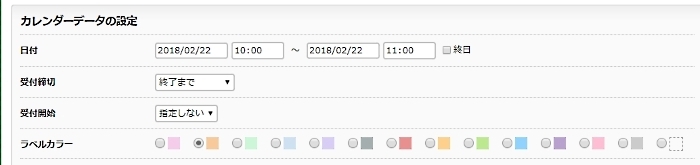
予約枠データに設定できるラベルカラーの種類が追加されました。多種多様なイベントを開催告知するカレンダーなどで活用ください。
■iPhone,iPad向けの予約管理タブカレンダー画面の最適化を行いました
iPhone,iPad版のリウムスマイル!管理画面上部グリーンの「予約管理」タブ画面のカレンダーの表示、操作性の最適化を行いました。
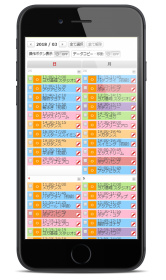
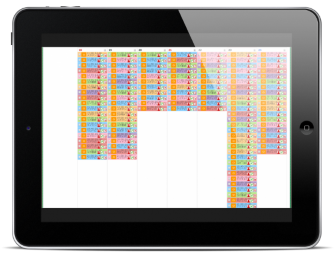
※最適化調整期間中に一部、iPhone、iPad版の管理画面の表示が乱れている不具合が生じており、ご不便をお掛けしました。システムはすでに改修済でございます。同画面が改善されない場合は、お使いのスマホ、タブレットにキャッシュ(古いデータ)が残っている可能性がございますので、再読み込みしてお試しください。
リウムスマイル!をお使いになられてのご感想をお寄せください!
リウムスマイル!を使ってホームページを公開されているユーザー様のご感想を是非是非お寄せください。ささやかなお礼といたしまして、弊社サポートスタッフがユーザー様のホームページを見せていただいて改善ポイントなどのアドバイスメールをお送りさせていただきます。
ご感想はリウムスマイル!管理画面上部ピンク色の「サポート」タブ - 「ご感想送信」よりお送りください。
その他、細かい改良と動作の安定性向上を行いました。
機能リクエスト、ご意見、ご要望いただきましたユーザーの皆様、ありがとうございました。
上記新機能で、「なんか良さそうだけど、使い方がイマイチわからない…」という場合は、スマイル管理画面の「サポート」-「お問い合わせ」より、お気軽にお寄せくださいネ!
今後も、さらなる改良など「リウムスマイル!」のサービス拡充と安定的な稼働を目指してまいりますので、引き続き変わらぬご愛顧を賜りますようお願い申し上げます。
'18年 1月の機能アップデート内容
2018/01/242018年 1月度のリウムスマイル!の機能追加・改善を行いました。
■予約管理タブに「予約管理クイックスタート チュートリアル」が追加されました
■予約管理タブカレンダー上で、その予約ページへのリンクが簡単にコピーできるようになりました
■予約管理タブカレンダー上の操作ボタンを非表示にできるようになりました
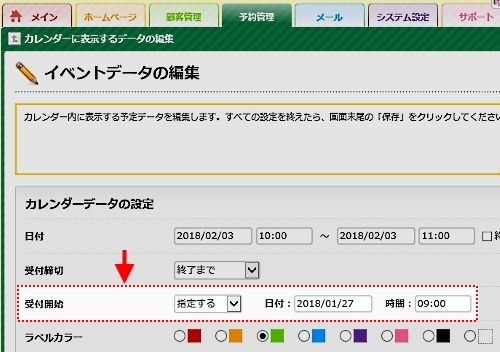
予約枠やイベント予約の受付開始日時が指定可能になりました。これにより、あらかじめ予約枠を作成しておき、設定した日時に自動的に受付開始とすることが可能になります。
■予約管理タブに「予約管理クイックスタート チュートリアル」が追加されました
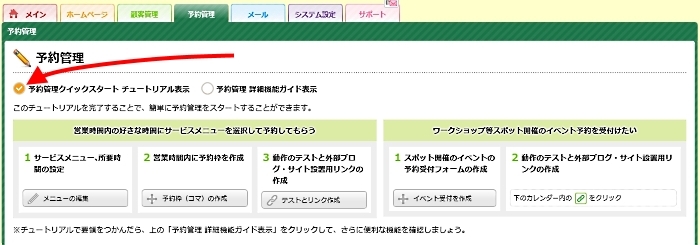
予約管理タブに、予約管理を始めるのに必要な設定を段階的に進めていくことができるチュートリアルが追加されました。ネット予約管理を始めたいけど、これまで取っ掛かりがわからなかったという方は、是非一度ご覧ください。
■予約管理タブカレンダー上で、その予約ページへのリンクが簡単にコピーできるようになりました
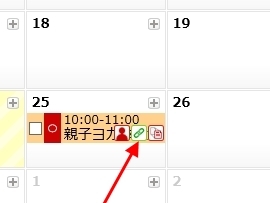 予約管理タブ画面のカレンダー上の各予約枠データに、リンクアイコンが表示されるようになりました。
予約管理タブ画面のカレンダー上の各予約枠データに、リンクアイコンが表示されるようになりました。
このリンクアイコンをクリックすると、その予約ページへのリンクが簡単にコピーできます。コピーしたリンクは、ブログやフェイスブックなどのSNSに貼り付けて素早く案内、シェアするのに活用してください。
■予約管理タブカレンダー上の操作ボタンを非表示にできるようになりました
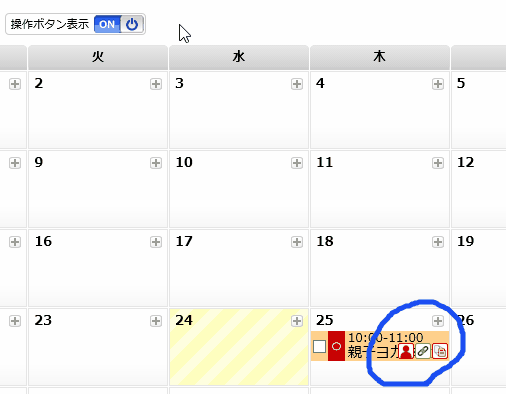
前述のリンク作成ボタンも追加され、予約管理タブ上のカレンダーがさらに機能アップされたのですが、ボタンが増えた分、下の予約枠のタイトルの表示文字数が減って少し見辛くなってしまいました。これを改善するために、画面上部にこれら操作ボタンの表示、非表示を変更するボタンを追加しました。不要な時などは操作ボタン表示をオフにしていただくと、タイトル文字がより見やすくなります。
リウムスマイル!をお使いになられてのご感想をお寄せください!
リウムスマイル!を使ってホームページを公開されているユーザー様のご感想を是非是非お寄せください。ささやかなお礼といたしまして、弊社サポートスタッフがユーザー様のホームページを見せていただいて改善ポイントなどのアドバイスメールをお送りさせていただきます。
ご感想はリウムスマイル!管理画面上部ピンク色の「サポート」タブ - 「ご感想送信」よりお送りください。
その他、細かい改良と動作の安定性向上を行いました。
機能リクエスト、ご意見、ご要望いただきましたユーザーの皆様、ありがとうございました。
上記新機能で、「なんか良さそうだけど、使い方がイマイチわからない…」という場合は、スマイル管理画面の「サポート」-「お問い合わせ」より、お気軽にお寄せくださいネ!
今後も、さらなる改良など「リウムスマイル!」のサービス拡充と安定的な稼働を目指してまいりますので、引き続き変わらぬご愛顧を賜りますようお願い申し上げます。
2017年に追加、改良されたリウムスマイル!機能アップデート7選まとめ
2017/12/26リウムスマイル!はユーザーの皆様から頂戴するご要望や、開発チームによるロードマップに基づいて、頻繁に機能アップデートを行っております。
そのアップデートは、大きな機能追加から、痒い所に手が届く細かい改良、目に見えないサーバ能力向上など多岐にわたります。
その機能アップデートの詳細はこちらからご覧いただけますが、その量は膨大ですので、今回今年追加されたものの中から、特におすすめの機能についてご紹介いたします。
年末の大掃除などを終えてひと段落した時などにさっと目を通していただいて、気になる機能が追加されていないかチェックしてみてください〜。
■顧客名簿管理がさらに簡単便利になる顧客管理タグ機能が追加されました
顧客管理タグ機能を使えば、自由に設定できるタグ(属性)で顧客名簿を管理・検索することができ、メルマガや宛名ラベル印刷などの機能活用から電話・訪問などの活動まで、きめ細やかな顧客名簿活用が可能になります。
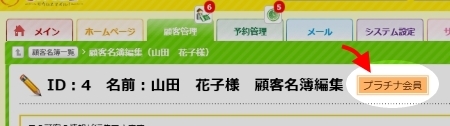
顧客管理タグは自由に作成して、顧客名簿に対していくつでも付けることができ、後から増やしたり外したりすることができます。
詳しくはマニュアルページ「顧客名簿に属性タグを付けて管理する」をご覧ください。
■プロのデザイナによるホームページデザイン仕上げサービスのサンプルサイトや事例紹介ページをご用意しました
ご好評をいただいておりますホームページデザイン仕上げサービスは、ご自身で作成したページ、入力した内容をもとに、プロのデザイナーが見栄えなどをブラッシュアップさせていただくサービスで、次のようなユーザー様にオススメです。
- 最初はスッキリ見やすかったホームページも、いろいろいじって付け足していくうちに見づらくなってきた。プロの手で全体をスッキリさせてほしい
- 開業当初は手探りの部分が多く、ホームページもすべて自作で費用を抑えていたけど、軌道に乗ってきたので1段階クオリティアップさせたい
このホームページデザイン仕上げサービスのサンプルをご用意しました。(↓クリックすると、サンプルサイトが開きます)
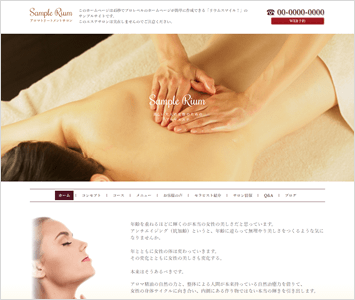 エステサロンデザイン仕上げサンプル | 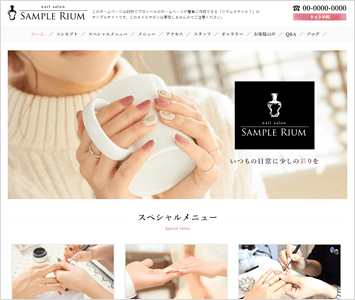 ネイルサロンデザイン仕上げサンプル |
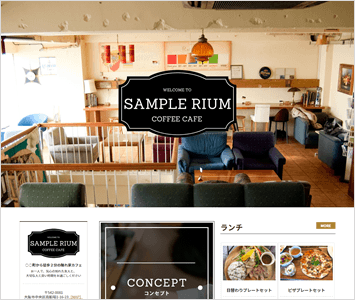 カフェデザイン仕上げサンプル | 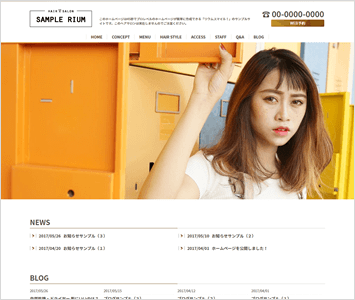 美容室デザイン仕上げサンプル |
また、実際のユーザー様の事例紹介ページもご用意しておりますので、ご自身のホームページのブラッシュアップなどの参考にご覧いただければ幸いです。
デザイン仕上げサービスのお申込みは、リウムスマイル!管理画面ログイン後、画面上部ピンク色の「サポート」タブ - 「ホームページデザイン仕上げサービス申込」からお申込みいただけます。
■ブログ記事のフッターとして、ライターパーツ(その記事を書いたスタッフの自己紹介)が付加できるようになりました
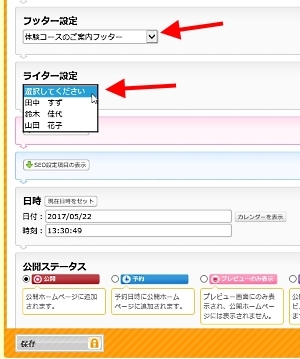
ブログのフッターとして、スタッフ紹介文を付加することができるようになりました。
その記事を書いたスタッフの顔写真やプロフィールを添えておくことで、実際に来店された時に、より親しみをもっていただけます。
設定は、ブログ編集画面下部の、フッター設定欄とライター設定欄で選択することができます。
ライター設定欄には、スタッフ紹介パーツに存在するものが一覧表示されます。スタッフ紹介パーツは、リウムスマイル!管理画面上部オレンジ色の「ホームページ」タブ - 「ホームページパーツ一覧」画面の、「スタッフ紹介・自己紹介」から、追加、編集することができます。
また、フッター設定に表示されるフッターパーツの追加、編集については、下のリンク先に詳しいご説明ページをご用意しております。
■ヘッドライン画像をオススメサイズにフィットさせる設定が追加されました

ヘッドライン画像欄におススメサイズが表示されています。
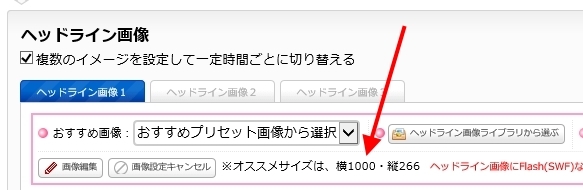
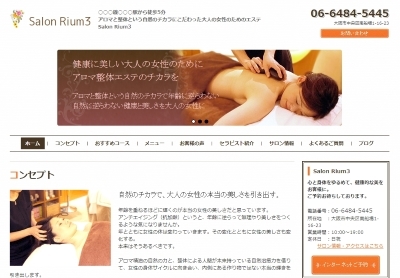

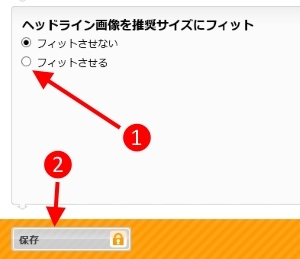
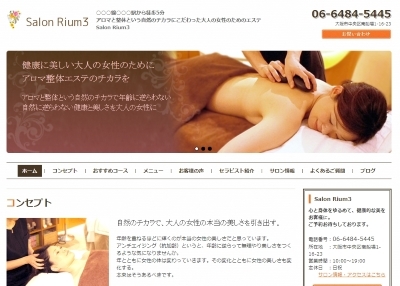
■ホームページの全体SSL化(常時SSL化)に対応しました
無料の独自SSL「Let's Encrypt※1」を設定いただけるようになりました。これにより、追加料金なしでホームページ全体の常時SSL化が可能となります。
そもそも、ホームページの全体SSL(常時SSL)って何?必要なの?
ホームページの閲覧は、ブラウザのURL(アドレス)欄に、
http://foo.jp/
などと入力すると、ネットワークを通じてPCやスマホ側のブラウザとサーバとの間で通信が行われ、対象のホームページが表示されます。
この間のやり取りを、知識のあるものがツールを使うことで、途中の通信経路を覗き見ることが可能なのです。
例えば、無料WiFiが完備されているカフェなどで、あなたが占いのホームページを閲覧していたとします。それを、悪意ある第三者がツールなどを用いてその無線通信を傍受された場合、「いつ、どのホームページを閲覧していたか」などが第三者に知られてしまう可能性があるということです。
あくまで可能性ですし、別に占いのホームページを見ていたことが他者に知られたとしても、なんだか気持ち悪いなという程度ですし、そもそもオープンなカフェで後ろの席の人には見えていますから、特段問題はないように思えます。
ただ、この覗き見られる情報がもっと重要な個人情報だったり、買い物情報だったりするとどうでしょう?悪用されたりするとちょっと怖いですね。
このことを問題視し、昨今グーグルなどを中心として、インターネットをより安全なものにしていきましょうという動きが活発で、安全な通信が行われていると、ブラウザのアドレス欄にこういった↓「保護された通信」と表示されたりするようになっています。

また、今後は暗号化されていない通信に対しては、注意メッセージが表示されるようになるとされています。
これらを踏まえ、お店のホームページを運用されているユーザー様も、ホームページ全体の常時SSL対応にされることを是非ご検討ください。
| 対象 | リウムスマイル!をご契約中で、独自ドメインにてご利用されているユーザー様 |
|---|---|
| ご利用料金 | 無料 |
| ご契約期間 | 3ケ月(以降自動更新) |
| お申込み方法 | リウムスマイル!管理画面上部ピンク色の「サポート」タブ - 「ドメインSSL証明書設定」 より、お申込みください。 |
上記お申込み方法の「ドメインSSL証明書設定」よりお申込みいただきますと、約1時間程度で設定が完了します。
完了すると、ご自身のホームページをブラウザで見た時に、以下のようにアドレス欄付近に鍵マークが表示されて、通信が保護されていることが確認できるはずです。(表示されない場合などは、ページ中に暗号化されていない画像やタグなどを混在させてしまっている可能性がありますのでご確認ください)
Internet Explorer | 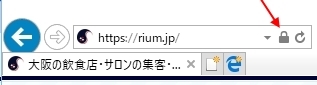 |
|---|---|
Microsoft Edge | 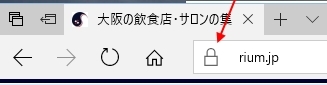 |
| GoogleChrome | 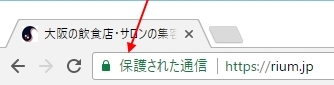 |
【常時SSL化の注意点】
1.常時SSL化すると、ホームページのURL(アドレス)が、変わります。
例)http://foo.jp
↓
https://foo.jp
他のサイト、ブログ、SNSなどにリンクされている場合などは、リンクURLを「https://〜」に変更してください。
2.フェイスブックなどの「いいね」の数もリセットされてしまいます。
(いいねの数は、その記事のURLに紐づいておりますので、URLが変わると数がリセットされてしまいます)
予めご承知おきください。
3.ページ中に混在コンテンツが存在すると、正しく表示されなくなったり、ブラウザのアドレスバーに「保護された通信」と表示されなかったりします。
ページ中に「http://〜」という記述があれば混在コンテンツとしてブロックされてしまいます。他のサイトの画像をそのままコピーペーストしてきたり、暗号化に対応していないブログパーツ、ガジェットなどの類を使っている場合などに発生します。
暗号化に対応したものに書き換える、あるいは、取り除くなど適宜修正をしてください。
4.グーグルサーチコンソールを利用している場合、ホームページURLが変わりますので、新たにプロパティを追加する必要があります。
5.古いフィーチャーフォン(ガラケー)など、暗号化通信に対応していない機種での閲覧ができなくなります。
■ペイパル決済と連携可能になりました
WEBフォームでお支払い方法にペイパルでの決済が選べるようになりました。
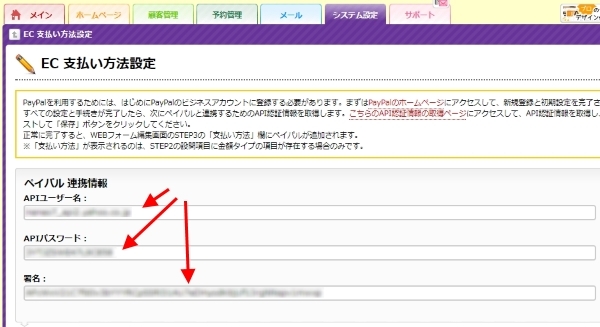
リウムスマイル!管理画面上部紫色の「システム設定」タブ - 「EC 支払い方法設定」欄に、ペイパル連携情報を設定しておくと、設問項目に金額項目が存在するWEBフォームでペイパルでのお支払い方法が選べるようになります。
ペイパル連携情報は、こちらの→ペイパルビジネスアカウントを開設すると取得できます。
■スマホでブログ編集時の本文への画像挿入操作が改良されました
スマホで本文欄に画像を挿入する際の手順が簡略化され、任意の位置に素早く写真を挿入できるようになりました。
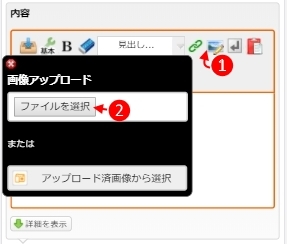
画像を挿入したい箇所をタップしてカーソルを置いてから、上部ツールバーの「画像」ボタンをクリックし、「ファイルを選択」ボタンをクリックし、お使いのスマホのカメラロールなどから写真を選択すると自動的にアップロードされ、本文中のカーソル位置に写真が挿入されます。
■イベントやセミナー開催時の運営管理機能が強化されました
 イベントやセミナーなどを開催すると運営管理として、案内ページや予約受付フォームの作成、SNSやブログでの告知から始まり、参加費用の入金、決済管理、イベント当日の受付業務、、後日のアフターフォローまで、実にさまざまな作業があります。
イベントやセミナーなどを開催すると運営管理として、案内ページや予約受付フォームの作成、SNSやブログでの告知から始まり、参加費用の入金、決済管理、イベント当日の受付業務、、後日のアフターフォローまで、実にさまざまな作業があります。
リウムスマイル!には、イベント運営に係る業務をスムーズに進めることができる機能が備わっていますが、これらの機能が全体的にブラッシュアップされ、より簡単に使っていただけるようになりました。
こちらにイベント開催運営管理マニュアルをご用意いたしましたので、是非ご活用ください。
以上、2017年の機能アップデート7選、いかがでしたでしょうか?
これらの多くは、ユーザーの皆様からのリクエストにお応えする形でアップデートされたものです。「こんなことができたら…」、「ここがもうちょっとこう…」と思われることがございましたら、リムスマイル!管理画面上部の「お問合せ」ボタンより、是非お気軽にお寄せください!
'17年 12月の機能アップデート内容
2017/12/202017年 12月度のリウムスマイル!の機能追加・改善を行いました。
■スマホでブログ編集時の本文への画像挿入操作が改良されました
■スマホでブログ編集時の本文への画像挿入操作が改良されました
スマホで本文欄に画像を挿入する際の手順が簡略化されました。
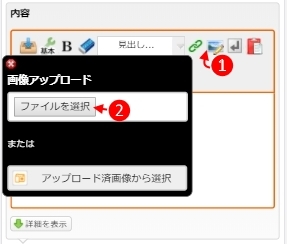
画像を挿入したい箇所をタップしてカーソルを置いてから、上部ツールバーの「画像」ボタンをクリックし、「ファイルを選択」ボタンをクリックし、お使いのスマホのカメラロールなどから写真を選択すると自動的にアップロードされ、本文中に写真が挿入されます。
WEBフォームでお支払い方法にペイパルでの決済が選べるようになりました。
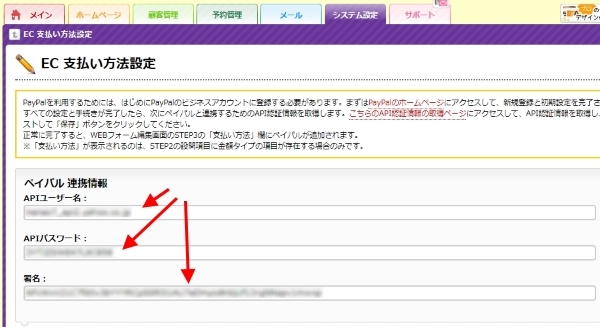
リウムスマイル!管理画面上部紫色の「システム設定」タブ - 「EC 支払い方法設定」欄に、ペイパル連携情報を設定しておくと、設問項目に金額項目が存在するWEBフォームでペイパルでのお支払い方法が選べるようになります。
ペイパル連携情報は、こちらの→ペイパルビジネスアカウントを開設すると取得できます。
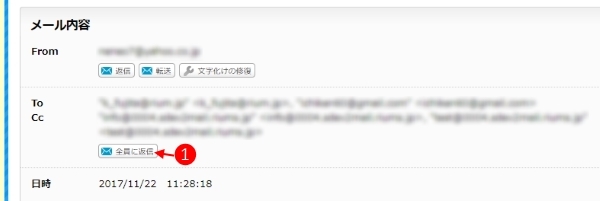
Ccで届いたメールに対して全員に返信する「全員に返信」ボタンが追加されました。
リウムスマイル!をお使いになられてのご感想をお寄せください!
リウムスマイル!を使ってホームページを公開されているユーザー様のご感想を是非是非お寄せください。ささやかなお礼といたしまして、弊社サポートスタッフがユーザー様のホームページを見せていただいて改善ポイントなどのアドバイスメールをお送りさせていただきます。
ご感想はリウムスマイル!管理画面上部ピンク色の「サポート」タブ - 「ご感想送信」よりお送りください。
その他、細かい改良と動作の安定性向上を行いました。
機能リクエスト、ご意見、ご要望いただきましたユーザーの皆様、ありがとうございました。
上記新機能で、「なんか良さそうだけど、使い方がイマイチわからない…」という場合は、スマイル管理画面の「サポート」-「お問い合わせ」より、お気軽にお寄せくださいネ!
今後も、さらなる改良など「リウムスマイル!」のサービス拡充と安定的な稼働を目指してまいりますので、引き続き変わらぬご愛顧を賜りますようお願い申し上げます。
'17年 11月の機能アップデート内容
2017/11/062017年 11月度のリウムスマイル!の機能追加・改善を行いました。
■削除操作時に、「下書き保存」と「完全削除」から操作選択できるようになりました
■デザインスキン選択画面にデザインスキン番号で検索できるタブが追加されました
■上部グローバルナビゲーションメニューエリア(エリア2)のレイアウトが、「中央寄せ」、「左寄せ」から選択可能になりました
■ホームページ全体のHTTPS化(常時SSL化)が可能になっています
■削除操作時に、「下書き保存」と「完全削除」から操作選択できるようになりました
ホームページパーツ、WEBフォーム、カレンダーの削除ボタンをクリックした際に、「下書き保存」、「完全削除」から操作を選択できるようになりました。
例えば、終了したキャンペーンページを消そうとプレビュー画面から操作する際に、対象のパーツ付近の鉛筆ボタンをクリックし、
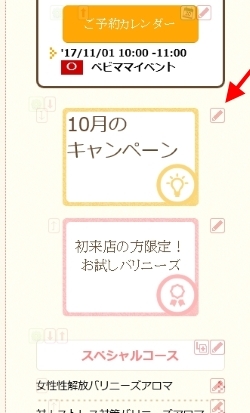
画面右下のゴミ箱ボタンをクリックします。
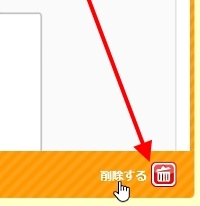
従来、ここまでの操作で本パーツが完全削除されていたのですが、ここで↓のような画面が表示されるようになり、

(1) 下書きにする
(2) 削除する
の操作から選択できるようになりました。
下書き保存にすると、ホームページ上からは消えますが、あとで編集したりコピーしたり、再度使用したりすることができます。
もしかすると後でまた使うかもしれない…という時などは、「下書き保存」を活用ください。
■デザインスキン選択画面にデザインスキン番号で検索できるタブが追加されました
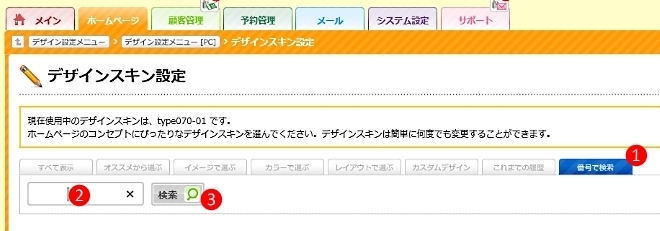
管理画面上部オレンジ色の「ホームページ」タブ - 「デザインスキン変更」 - 「番号で検索」の順にクリックすると表示される検索欄に、050-01などとデザインスキン番号を入力して検索すると、該当のデザインスキンが絞り込まれて表示されます。
■上部グローバルナビゲーションメニューエリア(エリア2)のレイアウトが、「中央寄せ」、「左寄せ」から選択可能になりました
これまで、デザインスキン毎におすすめのレイアウトに固定されていた上部グローバルナビゲーションメニューのレイアウトを、「中央寄せ」、「左寄せ」から自由に設定できるようになりました。
管理画面上部オレンジ色の「ホームページ」タブ - 「デザイン設定メニュー」 - 「高度なデザイン設定」の順にクリックし、画面下部の「グローバルナビゲーションエリア(エリア2)のレイアウト設定」欄で設定可能です。
■ホームページ全体のHTTPS化(常時SSL化)が可能になっています
2017年10月19日に既にご案内済みですが、無料の独自SSLを利用したホームページ全体のHTTPS化(常時SSL化)が可能になっております。
ホームページを閲覧される方に対して、安全で保護された暗号化通信を提供できます。
詳しい設定の手順などは「無料の独自SSLがご利用可能になりました」をご覧ください。
リウムスマイル!をお使いになられてのご感想をお寄せください!
リウムスマイル!を使ってホームページを公開されているユーザー様のご感想を是非是非お寄せください。ささやかなお礼といたしまして、弊社サポートスタッフがユーザー様のホームページを見せていただいて改善ポイントなどのアドバイスメールをお送りさせていただきます。
ご感想はリウムスマイル!管理画面上部ピンク色の「サポート」タブ - 「ご感想送信」よりお送りください。
その他、細かい改良と動作の安定性向上を行いました。
機能リクエスト、ご意見、ご要望いただきましたユーザーの皆様、ありがとうございました。
上記新機能で、「なんか良さそうだけど、使い方がイマイチわからない…」という場合は、スマイル管理画面の「サポート」-「お問い合わせ」より、お気軽にお寄せくださいネ!
今後も、さらなる改良など「リウムスマイル!」のサービス拡充と安定的な稼働を目指してまいりますので、引き続き変わらぬご愛顧を賜りますようお願い申し上げます。
無料の独自SSLがご利用可能になりました
2017/10/19無料の独自SSL「Let's Encrypt※1」を設定いただけるようになりました。これにより、追加料金なしでホームページ全体の常時SSL化が可能となります。
ホームページの全体SSL(常時SSL)って何?必要なの?
ホームページの閲覧は、ブラウザのURL(アドレス)欄に、
http://foo.jp/
などと入力すると、ネットワークを通じてPCやスマホ側のブラウザとサーバとの間で通信が行われ、対象のホームページが表示されます。
この間のやり取りを、知識のあるものがツールを使うことで、途中の通信経路を覗き見ることが可能なのです。
例えば、無料WiFiが完備されているカフェなどで、あなたが占いのホームページを閲覧していたとします。それを、悪意ある第三者がツールなどを用いてその無線通信を傍受された場合、「いつ、どのホームページを閲覧していたか」などが第三者に知られてしまう可能性があるということです。
あくまで可能性ですし、別に占いのホームページを見ていたことが他者に知られたとしても、なんだか気持ち悪いなという程度ですし、そもそもオープンなカフェで後ろの席の人には見えていますから、特段問題はないように思えます。
ただ、この覗き見られる情報がもっと重要な個人情報だったり、買い物情報だったりするとどうでしょう?悪用されたりするとちょっと怖いですね。
このことを問題視し、昨今グーグルなどを中心として、インターネットをより安全なものにしていきましょうという動きが活発で、安全な通信が行われていると、ブラウザのアドレス欄にこういった↓「保護された通信」と表示されたりするようになっています。
![]()
また、今後は暗号化されていない通信に対しては、注意メッセージが表示されるようになるとされています。
これらを踏まえ、お店のホームページを運用されているユーザー様も、ホームページ全体の常時SSL対応にされることを是非ご検討ください。
| 対象 | リウムスマイル!をご契約中で、独自ドメインにてご利用されているユーザー様 |
|---|---|
| ご利用料金 | 無料 |
| ご契約期間 | 3ケ月(以降自動更新) |
| お申込み方法 | リウムスマイル!管理画面上部ピンク色の「サポート」タブ - 「ドメインSSL証明書設定」 より、お申込みください。 |
上記お申込み方法の「ドメインSSL証明書設定」よりお申込みいただきますと、約1時間程度で設定が完了します。
完了すると、ご自身のホームページをブラウザで見た時に、以下のようにアドレス欄付近に鍵マークが表示されて、通信が保護されていることが確認できるはずです。(表示されない場合などは、ページ中に暗号化されていない画像やタグなどを混在させてしまっている可能性がありますのでご確認ください)
Internet Explorer | 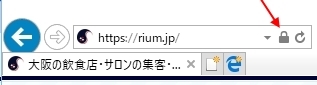 |
|---|---|
Microsoft Edge | 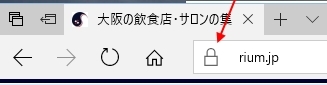 |
| GoogleChrome | 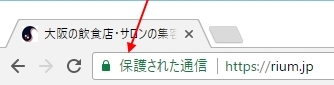 |
ご注意
1.常時SSL化すると、ホームページのURL(アドレス)が、変わります。
例)
http://foo.jp
↓
https://foo.jp
他のサイト、ブログ、SNSなどにリンクされている場合などは、リンクURLを「https://〜」に変更してください。
2.フェイスブックなどの「いいね」の数もリセットされてしまいます。
(いいねの数は、その記事のURLに紐づいておりますので、URLが変わると数がリセットされてしまいます)
予めご承知おきください。
3.ページ中に混在コンテンツが存在すると、正しく表示されなくなったり、ブラウザのアドレスバーに「保護された通信」と表示されなかったりします。
ページ中に「http://〜」という記述があれば混在コンテンツとしてブロックされてしまいます。他のサイトの画像をそのままコピーペーストしてきたり、暗号化に対応していないブログパーツ、ガジェットなどの類を使っている場合などに発生します。
暗号化に対応したものに書き換える、あるいは、取り除くなど適宜修正をしてください。
4.グーグルサーチコンソールを利用している場合、ホームページURLが変わりますので、新たにプロパティを追加する必要があります。
5.古いフィーチャーフォン(ガラケー)など、暗号化通信に対応していない機種での閲覧ができなくなります。
よくあるご質問
1.一部のページで保護されている状態を表す鍵マークが表示されない
ご自身で設定された画像やスクリプトなどの中に、[http://〜 URL] という暗号化されていないものが混ざっている可能性がございます。お調べいただいて、https化されたURLに修正いただくか、取り除いてください。
2.これまでのアドレス(URL)にはアクセスできなくなりますか?
これまでの、[http://〜 URL] にアクセスされた場合は、自動的に [https://〜 URL] に転送されます。
3.一時間以上経っているが、httpsでアクセスできない
申請(設定)時に問題が発生している可能性がございますので、弊社サポート宛てまでお問合せください。
'17年 10月の機能アップデート内容
2017/10/122017年 10月度のリウムスマイル!の機能追加・改善を行いました。
■スマホ版管理画面の画像編集機能の操作性がさらに向上しました
■スマホ版管理画面の画像編集機能の操作性がさらに向上しました

ヘッドライン画像欄におススメサイズが表示されています。
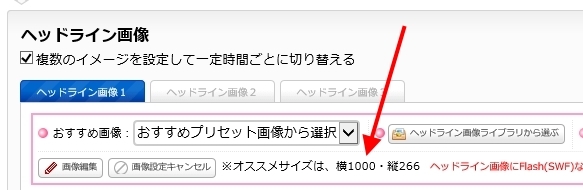
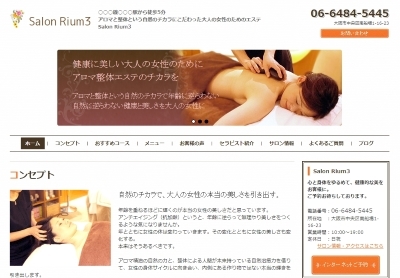

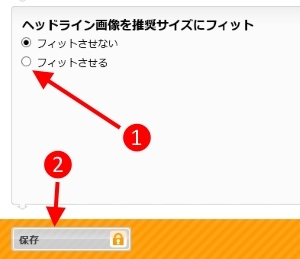
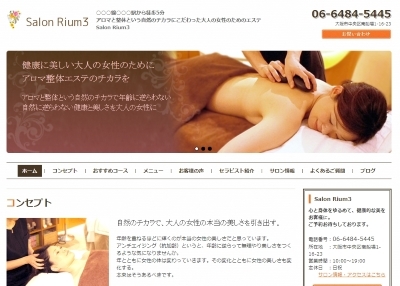
常時SSL対応準備中
リウムスマイル!をお使いになられてのご感想をお寄せください!
リウムスマイル!を使ってホームページを公開されているユーザー様のご感想を是非是非お寄せください。ささやかなお礼といたしまして、弊社サポートスタッフがユーザー様のホームページを見せていただいて改善ポイントなどのアドバイスメールをお送りさせていただきます。
ご感想はリウムスマイル!管理画面上部ピンク色の「サポート」タブ - 「ご感想送信」よりお送りください。
その他、細かい改良と動作の安定性向上を行いました。
機能リクエスト、ご意見、ご要望いただきましたユーザーの皆様、ありがとうございました。
上記新機能で、「なんか良さそうだけど、使い方がイマイチわからない…」という場合は、スマイル管理画面の「サポート」-「お問い合わせ」より、お気軽にお寄せくださいネ!
今後も、さらなる改良など「リウムスマイル!」のサービス拡充と安定的な稼働を目指してまいりますので、引き続き変わらぬご愛顧を賜りますようお願い申し上げます。




















